Åtgärda analysfel på ingång $ på Android
Miscellanea / / August 06, 2022
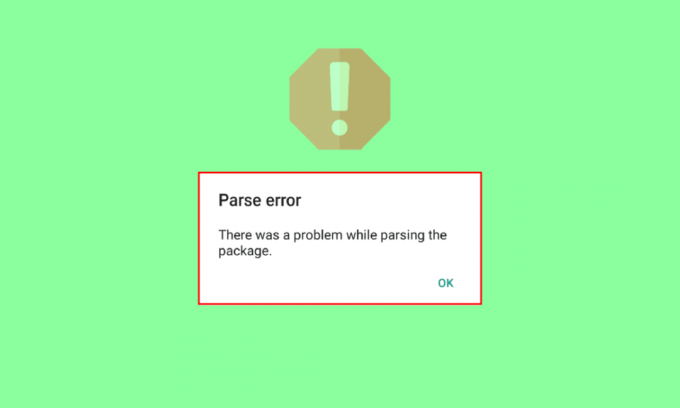
Parse error är ett av de vanligaste felen som uppstår på Android-telefoner. Det här felet är resultatet av en misslyckad installation av ett program på enheten. Felet uppstår på grund av analysproblemet, även känd som .apk-parser. Vanligtvis kan ett fel uppstå vid installation av en app från en tredjepartskälla istället för Google Play Butik. Så om du står inför samma problem, så har vi en perfekt guide för dig som hjälper dig att fixa analysfel på ingång $. Inte bara det, utan vår hjälpsamma guide tar dig också med på en insiktsfull resa för att veta mer om problemet, orsakerna som leder till det och vilken typ av analysfel som finns. Så, utan att fördröja ytterligare, låt oss komma igång med kompetenta lösningar.
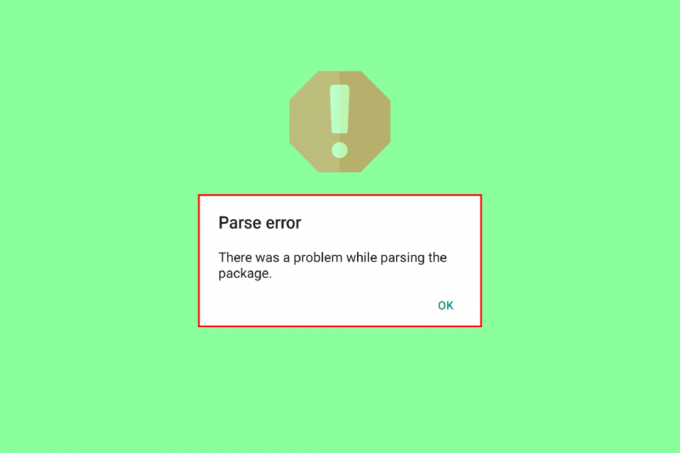
Innehåll
- Hur man åtgärdar parsefel på Input $ på Android
- Vad orsakar analysfel?
- Metod 1: Installera om appen
- Metod 2: Uppdatera Android OS
- Metod 3: Rensa Google Play Butiks cache
- Metod 4: Ändra behörigheter för appinstallation
- Metod 5: Inaktivera Android Antivirus tillfälligt
- Metod 6: Aktivera USB-felsökning
- Metod 7: Ta bort korrupta filer
- Metod 8: Verifiera appkompatibilitet
- Metod 9: Utför fabriksåterställning
Hur man åtgärdar parsefel på Input $ på Android
Om du fortfarande undrar över felet och vill veta mer om det så låt oss uttrycka det i enkla ord, analysera fel är det övertygande felet som uppstår på grund av konflikten i läs- och skrivläsning för en applikation på en Android enhet. Detta beror på den misslyckade installationen av programmet eller när du försöker installera programmet som inte slutförs på grund av ett avbrott.
Vad orsakar analysfel?
Nu när du är medveten om vad som betyder analysfel bör du veta det om du vill ladda ner programmet som orsakar felet måste du först hitta grundorsaken till det och åtgärda det för att slutföra installationen bearbeta. Så låt oss titta kort på några av orsakerna som ligger bakom felet:
- Inkompatibilitet mellan applikationen och Android-enheten är den första anledningen till att orsaka problemet.
- Programfilen som installeras är korrupt, ofullständig eller skadad.
- Enheten har inte de behörigheter som krävs för att installera appen.
- Säkerhetsapplikationer eller antivirusappar på en Android-enhet kan störa eller blockera installationsprocessen.
- Interna problem eller problem med Android-enheten kan också vara en av anledningarna.
- Felet kan också uppstå om det har gjorts några ändringar i den aktuella appen.
Nu när du har mycket kunskap om analysfel och orsakerna bakom det, måste du undra över hur du fixar analysfel, och för att svara på det, Följande är några av de mest eftertraktade och effektiva metoderna som kan hjälpa dig att lösa det här problemet grundligt, så kolla in dem och följ steg-för-steg instruktioner.
Notera: Eftersom smartphones inte har samma inställningsalternativ och de varierar från tillverkare till tillverkare, se därför till att de har rätt inställningar innan du ändrar några. Stegen som utförs i den här guiden är på Vivo 1920.
Metod 1: Installera om appen
Den första och enkla metoden att välja för att lösa analysfel vid ingång $-problem är genom att installera om appen på Android enhet. Om appfilen som du försöker installera är korrupt eller ofullständig är det viktigt att du avinstallerar den och sedan installerar den igen. För att veta mer läs vår guide på Hur man avinstallerar eller tar bort appar på din Android-telefon. När du har avinstallerat appen följer du stegen nedan för att installera den igen:
1. Tryck på Play Butik applikation på din Android.

2. Tryck sedan på sökruta och ange appnamnet.

3. Knacka på Installera.
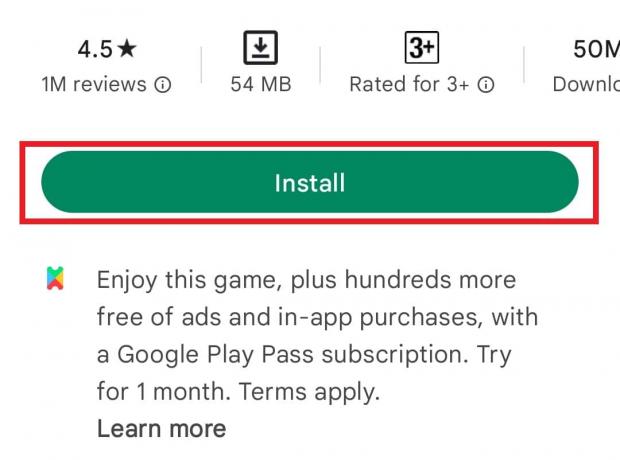
När applikationen har installerats om, starta den för att kontrollera om Parse-felet på ingången $ har lösts.
Metod 2: Uppdatera Android OS
Nästa metod att överväga om ovanstående inte fungerade för dig är att kontrollera om din Android-enhet är uppdaterad med den senaste versionen, om den inte är det, uppdatera sedan din enhet. Anledningen bakom uppdateringen av Android är att dess gamla version kan orsaka kompatibilitetsproblem med appen och därför orsaka analysfel. Så den bästa lösningen för att lösa det här problemet är att uppdatera din smartphone. Det kan du göra med hjälp av vår guide Hur För att manuellt uppdatera Android Till den senaste versionen.

Läs också: Fix System UI har stoppat svart skärm på Android
Metod 3: Rensa Google Play Butiks cache
En annan enkel metod som kan hjälpa dig med hur du fixar analysfel är att rensa cacheminnet i Google Play Butik på din Android-enhet. När cachefiler byggs upp kan de bli korrupta och orsaka många problem som tolkningsfel. Därför är att rensa den bästa möjliga lösningen som kan följas med hjälp av stegen nedan:
1. Knacka på inställningar på din Android.

2. Tryck sedan på Appar och behörigheter.

3. Välj App hanterare från de alternativ som ges.

4. Tryck sedan på Google Play Butik.

5. Tryck nu på Lagring.

6. Välj Rensa cache.

Metod 4: Ändra behörigheter för appinstallation
Android-enheter är säkra och förhindrar appinstallation från okända källor. Om du försöker installera en app från andra källor än Google Play Butik, till exempel nedladdning av apk-filer, kan du stöta på analysfel vid ingången $. För att lösa det här problemet måste du aktivera behörigheter på din Android-telefon för att tillåta installation av applikationer från tredjepartskällor.
1. Knacka på inställningar på din smartphone.
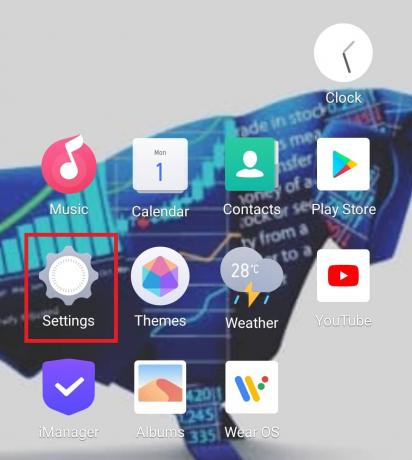
2. Klicka sedan på Appar och behörigheter.

3. Knacka på Tillståndshantering i det.

4. Tryck nu på Installera okända appar.
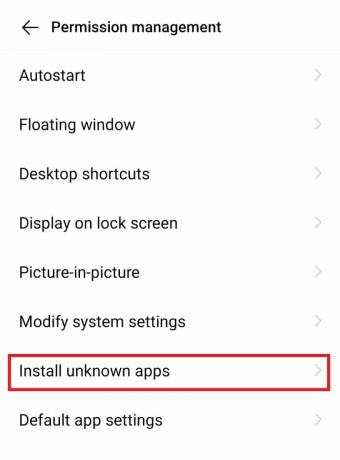
5. Välj sedan webbläsare eller app för att installera okända appar.

6. Slå på Tillåt att okända appar installeras.

Läs också:Hur man ansluter till WiFi-nätverk med WPS på Android
Metod 5: Inaktivera Android Antivirus tillfälligt
Om du letar efter en annan metod för att veta hur man fixar analysfel, är att inaktivera antivirusprogram på ditt system som kan blockera installationsprocessen på grund av säkerhetsskäl. Att tillfälligt inaktivera antiviruset på din smartphone kan hjälpa dig att installera din favoritapp utan några fel, så följ stegen nedan för detsamma:
1. Knacka på inställningar på din Android-enhet.

2. Tryck sedan på Appar och behörigheter och välj App hanterare i det.

3. Tryck nu på Antivirus mjukvara.

4. Knacka på Tvinga stopp för att tillfälligt inaktivera programmet.
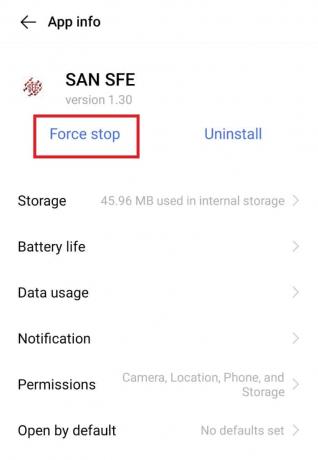
Nu när programmet är inaktiverat, fortsätt installationsprocessen och se om felet är löst.
Metod 6: Aktivera USB-felsökning
Felsökning hjälper till att ta bort fel från programvaran eller hårdvaran från systemet och att aktivera USB-felsökning har hjälpt många Android-användare att bli av med analysfel. Detta kan göras utan att ansluta telefonen till datorn och bara genom att komma åt inställningarna för Android-telefonen.
1. Tryck på Android inställningar.

2. Tryck nu på Systemhantering och välj Om telefon.

3. Tryck sju gånger på Mjukvaru-version.

4. Gå nu tillbaka till Systemhantering, och tryck på Utvecklaralternativ.

5. Slå på USB felsökning.

6. Välj OK att bekräfta.

Läs också:Åtgärda Android Wi-Fi-autentiseringsfel
Metod 7: Ta bort korrupta filer
En annan metod för att veta hur man fixar analysfel är att ta bort den korrupta filen. Korrupta .apk-filer för en applikation som när den installeras på en Android-telefon resulterar i analysfel. Tekniska skäl kan också leda till att .apk-filerna är korrupta. Sådana filer bör raderas från enheten för att lösa problemet.
1. Gå till webbläsare på din Android-enhet.

2. Tryck på tre prickarikon.

3. Välj Nedladdningar.

4. Leta upp nu .apk-fil som du installerade och tryck på tre prickarikon bredvid den.

5. Knacka på Radera.

När den korrupta filen har raderats installerar du appen igen för att kontrollera om felet är löst.
Metod 8: Verifiera appkompatibilitet
Om du fortfarande får tolkfel på ingången $ på din enhet måste du kontrollera appens kompatibilitet med din enhet. Att uppdatera din Android-enhet är inte den enda lösningen, du måste också kontrollera om appen du försöker installera är av den senaste versionen, om inte installera applikationen från en pålitlig källa eller Google Play Butik för att undvika en sådan problem. För att veta mer om .apk-filer och deras installation, kolla vår guide Vad är en APK-fil och hur installerar du en .apk-fil?

Läs också:Hur man visar appar på Android
Metod 9: Utför fabriksåterställning
Android fabriksåterställning är en annan metod och den sista av slaget för att lösa analysfel. Att återställa din Android-telefon hjälper dig att hantera mindre problem och olägenheter som frysning och buggproblem. Så efter allt detta om du fortfarande kämpar med felet kan du försöka återställa din enhet för en lösning. Men innan du utför en återställning, se till att säkerhetskopiera all data på din enhet. Du kan kolla vår guide på Hur du återställer din Android-telefon för mer.
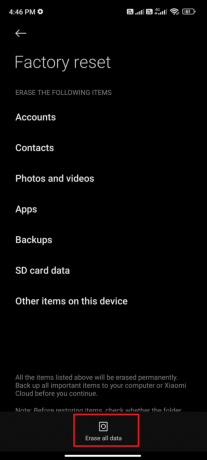
Vanliga frågor (FAQs)
Q1. Vad menas med att analysera?
Ans. Parsing är en process för att analysera data och sedan konvertera den till användbar data av en annan typ. Parsning i Androids är en vanlig företeelse som hjälper till att göra texten begriplig.
Q2. Varför sker parsning?
Ans. Parsningsfel uppstår när en fil inte är helt installerad, är trasig, korrupt har nekats tillstånd att laddas ned eller är inkompatibel med enheten.
Q3. Vad är syftet med appbehörigheter?
Ans. Appbehörigheter hjälper appar att komma åt kontrollen över din enhet, dessa kontroller inkluderar kameran, meddelanden, mikrofonen, foton och mer. Om appbehörigheterna är aktiverade på din telefon kan applikationen med behörigheten komma åt känslig data.
Q4. Kan appbehörigheter återställas?
Ans. Ja, kan appbehörigheter återställas med samma metod som används för att aktivera behörigheterna. För mer grundlig information, kontrollera metod 4 ovan.
F5. Raderar en app alla dess data?
Ans. Ja, om du tar bort en app tas alla dess data bort. Innan du tar bort ett program, se till att säkerhetskopiera all data som du kan behöva.
Rekommenderad:
- Fix Warframe-inloggning misslyckades Kontrollera din information
- Fixa Google Play Error Code 495 på Android
- Åtgärda telefon ej tillåten MM6-fel
- Åtgärda tyvärr meddelanden har slutat fel på Android
Android-enheter är lätta att använda, användarvänliga och perfekta att ladda ner och använda valfria appar. Men att installera dessa .apk-filer för apparna kan vara besvärligt, särskilt när fel som tolkningsfel uppstår på din smartphone. Vi hoppas att vår guide hjälpte dig att lösa problemet med analysfel på ingången $ och du kunde veta vad betyder analysfel. Låt oss veta vilken av metoderna som var mest användbar och ge dig en snabb lösning. För förslag och frågor om ämnet, skriv en kommentar nedan.



